Dans le paysage numérique actuel, où chaque geste compte pour optimiser sa productivité, intégrer des widgets sur votre Mac devient une nécessité. Ces outils, loin d’être de simples gadgets, se révèlent être des alliés précieux pour personnaliser votre bureau et maximiser votre efficacité au quotidien. Qu’il s’agisse de suivre vos notifications, de consulter la météo ou encore d’optimiser vos commandes, les widgets se déploient avec aisance sur votre écran pour vous offrir une expérience utilisateur incomparable. Découvrez comment tirer le meilleur de cette fonctionnalité sur votre MacBook et transformez votre environnement numérique en un espace intelligent et fluide.
Comprendre l’univers des widgets sur macOS
macOS offre une panoplie de widgets captivants et personnalisables qui s’intègrent harmonieusement à votre écran. Ces outils, bien plus que de simples décorations numériques, se transforment en véritables extensions de votre bureau. Voici une plongée dans cet univers.
Widgets natifs et applications tierces
Avec macOS Big Sur et ses successeurs, Apple a réinventé la manière d’interagir avec les widgets. Si vous êtes habitué à l’iPhone, la transition sera fluide, puisqu’il existe une uniformité entre les appareils. Les widgets natifs incluent des applications comme Calendrier, Météo, ou encore Actualités. Cependant, pour enrichir votre expérience, des applications tierces proposent des widgets spécialisés allant des suivis boursiers à la gestion de tâches.
Comment accéder aux widgets sur macOS
Pour accéder à ces widgets, rendez-vous dans le Centre de notifications, accessible en cliquant sur l’icône de l’heure située sur le côté supérieur droit de votre écran. Une fois le Centre ouvert, vous trouverez une section dédiée aux widgets. Cliquez sur « Modifier les widgets » pour personnaliser leur disposition et choisir ceux qui répondent exactement à vos besoins.
Optimiser l’utilisation des widgets
L’optimisation passe par une sélection rigoureuse. Évaluer vos besoins quotidiens est primordial : un navigateur de texte rapide, un outil de gestion de raccourcis, ou encore des filtres pour vos emails peuvent transformer votre quotidien numérique. En choisissant judicieusement, vous réduisez le désordre visuel et améliorez votre efficacité au travail.
Les meilleures pratiques pour installer et utiliser des widgets sur Mac
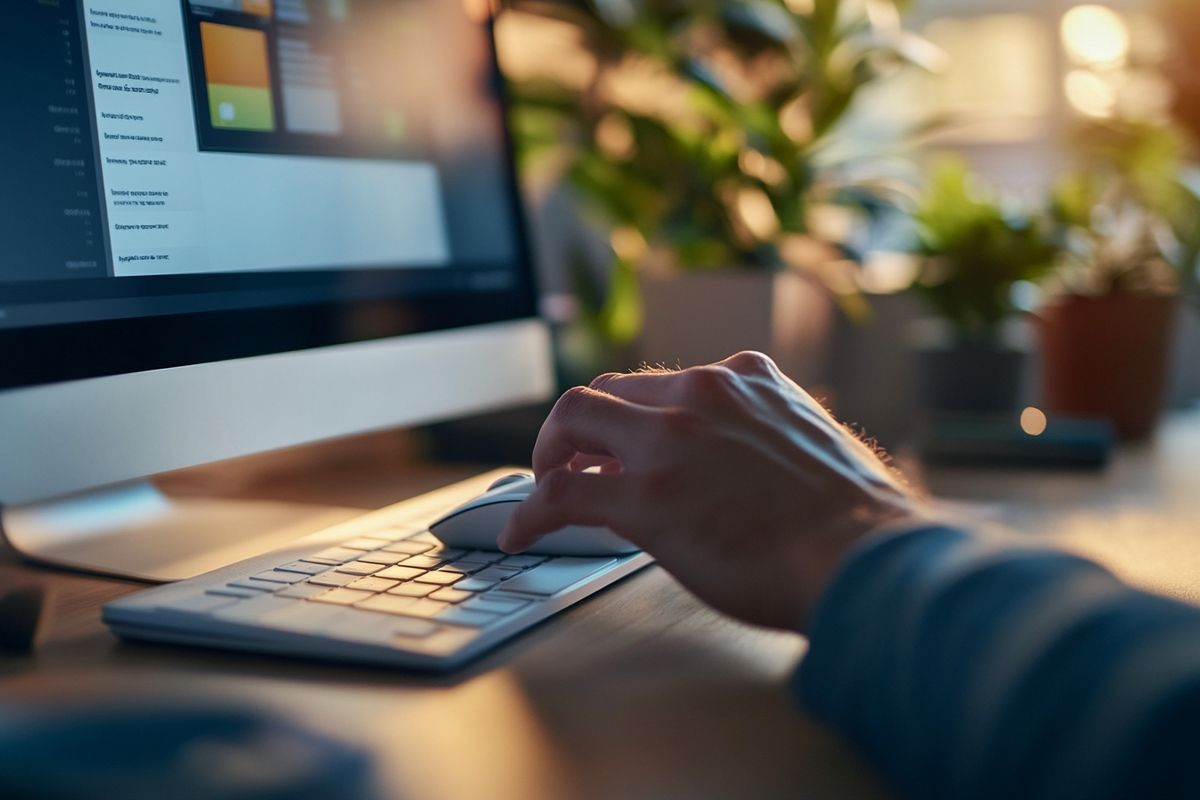
Passer du simple utilisateur à l’expert en gestion de widgets sur Mac nécessite une approche méthodique. Voici quelques astuces pour maîtriser cet art et personnaliser votre bureau comme un professionnel.
Installation des widgets via le Mac App Store
Le Mac App Store est une ressource inestimable pour découvrir de nouveaux widgets. En recherchant le terme « widget« , vous accéderez à une large sélection d’applications prêtes à l’emploi. Pour un processus d’installation sans accroc, assurez-vous que votre macOS est à jour. Cliquez simplement sur « Obtenir » pour télécharger et installer le widget de votre choix.
Un agencement stratégique pour un bureau organisé
Une fois vos widgets installés, l’agencement est capital. En adoptant une approche stratégique, vous pouvez améliorer votre flux de travail. Pensez à placer les widgets les plus fréquemment utilisés à des endroits facilement accessibles, tandis que ceux dont l’utilisation est plus sporadique peuvent être rangés en arrière-plan.
Intégrer des widgets interconnectés
Certains widgets sont conçus pour fonctionner en synergie avec d’autres applications. Par exemple, un widget de calendrier intégré à votre gestionnaire de tâches peut vous aider à planifier efficacement votre journée. Testez différents widgets pour trouver les combinaisons qui vous offrent le plus de valeur ajoutée.
Explorer les widgets avancés pour les experts
Pour ceux qui cherchent à pousser les frontières de l’utilisation des widgets, le monde des widgets avancés offre des possibilités infinies. Ces outils hautement spécialisés sont conçus pour les utilisateurs audacieux et curieux.
Widgets de développement et d’analyse
Les développeurs trouveront des widgets qui se connectent directement à leurs outils de programmation et de gestion de code. Qu’il s’agisse de suivre les commits sur GitHub ou d’analyser les performances de leurs applications en temps réel, ces widgets permettent une interaction fluide avec des outils professionnels.
Widgets de productivité haut de gamme
Pour maximiser votre productivité, explorez les widgets qui offrent des commandes automatisées. Des outils comme Alfred ou BetterTouchTool fournissent des commandes personnalisées qui permettent de gérer vos tâches avec une simplicité déconcertante.
Widgets pour la sécurité et la confidentialité
La sécurité est primordiale, des widgets spécialisés peuvent vous aider à surveiller l’état de votre réseau, à gérer vos mots de passe ou à chiffrer vos données en un clin d’œil. Assurez-vous d’explorer les options qui offrent une protection robuste sans compromettre la facilité d’utilisation. Intégrer des widgets sur votre Mac n’est pas seulement une question de praticité, c’est une véritable révolution dans votre interaction avec la technologie. Grâce à ces outils, vous créez un espace de travail personnalisé qui répond à vos besoins et dynamise vos processus quotidiens. En adoptant les bonnes pratiques et en explorant les possibilités offertes par les widgets avancés, vous avez le pouvoir de transformer votre environnement numérique. Cliquez, explorez, et laissez votre Mac devenir le reflet de votre efficacité et de votre créativité.